Steam – это популярная платформа цифровой дистрибуции для покупки и игры в видеоигры, но многие пользователи сообщают о обнаружении конфликтного программного обеспечения . Одна из ошибок звучит так:
«В процессе Steam обнаружена несовместимая версия LavasoftTCPService.dll (связанная с Lavasoft Web Companion.»
«Мы предлагаем обновить или удалить это программное обеспечение, если у вас возникают сбои или замедление работы сети во время работы Steam или отдельных игр».
Поскольку многие пользователи Steam сталкиваются с этой проблемой, мы собрали это руководство, включая все возможные решения для исправления этой ошибки на компьютерах с Windows.
Как я могу исправить конфликтную программу, обнаруженную в Steam?
- Удалить конфликтующее программное обеспечение
- Запустите Malwarebytes AdwCleaner
- Запустите антивирусное программное обеспечение
- Сбросить сетевой адаптер
1. Удалите конфликтующее программное обеспечение
Изменения ПДД 2023. Дорожная разметка 1.10
Наилучшим предположением здесь является то, что некоторые программы создают конфликт с процессом Steam, что приводит к конфликту обнаруженного программного обеспечения . В зависимости от полученной ошибки попробуйте найти упомянутое программное обеспечение (например, Lavasoft в приведенном выше примере) и удалить его.

- Откройте Панель управления и перейдите в раздел Программы и компоненты> Удалить.
- Найдите Lavasoft или любое другое программное обеспечение, указанное в сообщении об ошибке.
- Если вы не можете найти программное обеспечение Lavasoft в Панели управления, найдите любую другую связанную программу, такую как WEN Companion и т. Д.
- Нажмите Удалить и перезагрузите компьютер.
Кроме того, вы можете использовать программное обеспечение для удаления, такое как IOBit Uninstaller , чтобы полностью удалить все следы Lavasoft с вашего компьютера.
– Загрузите IObit Uninstaller PRO 7 бесплатно .
- ЧИТАЙТЕ ТАКЖЕ: вот что вам нужно сделать, если обновление Steam застрянет
2. Запустите Malwarebytes AdwCleaner
Ошибка Обнаружено конфликтное программное обеспечение обычно появляется, если на вашем компьютере есть нежелательная программа. Иногда эти нежелательные приложения могут мешать работе вашей системы и приводить к различным проблемам.
AdwCleaner от Malwarebytes – это бесплатный инструмент для удаления, который удаляет все следы нежелательных программ и вредоносных программ с вашего компьютера. Убедитесь, что вы сохранили и закрыли все работающие приложения, так как программа закроет все фоновые приложения во время процесса очистки.
- Загрузите AdwCleaner с официального сайта.
- Запустите установщик и установите приложение.
- В окне Adwcleaner нажмите кнопку Сканировать сейчас .

- AdwCleaner просканирует ваш компьютер и покажет вам все рекламное и нежелательное программное обеспечение, установленное на вашем компьютере.
- При необходимости просмотрите перечисленные нежелательные программы и нажмите Очистить и восстановить , чтобы удалить их с компьютера.

- При появлении запроса выберите Очистить и перезапустить позже или Очистить и перезапустить сейчас.
- Перезагрузите систему, и ошибка, скорее всего, будет устранена.
Учебные программы автошколы (как правильно скачать из интернета).
- ЧИТАЙТЕ ТАКЖЕ: 9 лучших VR-игр про зомби в Steam в 2019 году
3. Запустите антивирусное программное обеспечение

Если после запуска AdwCleaner проблема не устранена, попробуйте проверить компьютер с помощью антивирусного решения. Если у вас его нет, обязательно попробуйте Bitdefender .
Bitdefender – одна из лучших антивирусных программ, которая с легкостью удалит скрытые шпионские и рекламные программы и вирусы с вашего компьютера.
- Получите свою копию Bitdefender Antivirus 2019
4. Сбросить сетевой адаптер
Некоторые пользователи сообщают, что интернет-соединение не работает из-за ошибки Обнаружено конфликтующее программное обеспечение . Это может быть потому, что рекламное ПО изменило настройки вашей сети.
Вы можете легко решить проблему, сбросив сетевой адаптер через командную строку.

- Нажмите Ключ Windows и введите Командная строка на панели Cortana/Search.
- Нажмите правой кнопкой мыши параметр Командная строка и выберите Запуск от имени администратора.
- Введите следующую команду и нажмите ввод.
- netsh winsock reset
- Закройте окно командной строки.
Запустите любой веб-браузер и откройте веб-страницу, чтобы увидеть, восстановлено ли подключение к Интернету.
«Несовместимая версия LavasoftTCPService.dll (связанный с Lavasoft Web Companion) был обнаружен в процессе Steam »вызвано потенциально нежелательной программой (PUP), которая могла заразить ваш компьютер во время небезопасного сеанса просмотра в Интернете или после загрузки чего-либо с торрент сайта.
Всегда рекомендуется использовать антивирус, например Bitdefender, для защиты вашего компьютера от неизвестных угроз. Кроме того, если вы приобрели новый компьютер, всегда устанавливайте чистую ОС Windows, чтобы удалить любую вредоносную или скрытую рекламную программу (хотя и редко), чтобы быть на более безопасной стороне.
Сообщите нам, сработало ли какое-либо из решений, и удалось ли вам исправить конфликтное программное обеспечение, обнаруженное , в ошибке Steam.
Источник: generd.ru
Обнаружен программный конфликт и программа будет закрыта пдд
- Дом
- Исправлять
- Вот как исправить конфликт программного обеспечения, обнаруженного Steam Ошибка
Вот как исправить конфликт программного обеспечения, обнаруженного Steam Ошибка
Оглавление:
- Как я могу исправить конфликтную программу, обнаруженную Steam?
- 1. Удалите конфликтующее программное обеспечение
- 2. Запустите Malwarebytes AdwCleaner
- 3. Запустите антивирусное программное обеспечение
- 4. Сбросить сетевой адаптер
Видео: UNAZANI UKIKUTANA NA HUYU DADA UTAMFANYA NN ZAIDI YA KUMCHAMBA?? 2023

«Ошибка 5: доступ запрещен» — это, прежде всего, сообщение об ошибке установки программного обеспечения. Следовательно, пользователи не могут устанавливать программное обеспечение, когда появляется это сообщение об ошибке. Системная ошибка обычно связана с разрешениями учетной записи. Вот как можно исправить проблему «Ошибка 5: доступ запрещен» в Windows. Как я могу исправить ошибку 5: Access is…
Ошибка чтения из файла при установке нового программного обеспечения на ПК [исправлено]
![Ошибка чтения из файла при установке нового программного обеспечения на ПК [исправлено]](https://img.desmoineshvaccompany.com/img/fix/128/error-reading-from-file-when-installing-new-software-pc.png)
Ошибки компьютера могут появиться в любое время, но некоторые ошибки, такие как Ошибка чтения из файла, обычно появляются при установке нового программного обеспечения на ПК с Windows 10. Эта ошибка может помешать вам установить новые приложения, поэтому важно знать, как ее исправить. Но сначала, вот еще несколько примеров этого .
Исправлено: ошибка вредоносного программного обеспечения в Microsoft Security Essentials

Без сомнения, Windows 7 по-прежнему является самой используемой ОС в мире. Несмотря на то, что существуют различные причины для обновления до Windows 10, пользователи по всему миру по-прежнему не хотят этого делать. И мы понимаем их недоверие с последним дополнением Microsoft. А именно, хотя Windows 7 имеет меньше функций, она также .
Источник: ru.compisher.com
5 эффективных способов исправления ошибки приложения 0xe0434352 в Windows 10/11
Работая с компьютером, пользователи периодически сталкиваются с различными неисправностями, которые мешают работе программного обеспечения. Среди часто появляющихся сбоев можно встретить ошибку с кодом 0xe0434352, возникающую при старте определённых приложений или завершении работы/перезагрузке системы. Рассмотрим, что может послужить причиной неполадки и как её устранить.
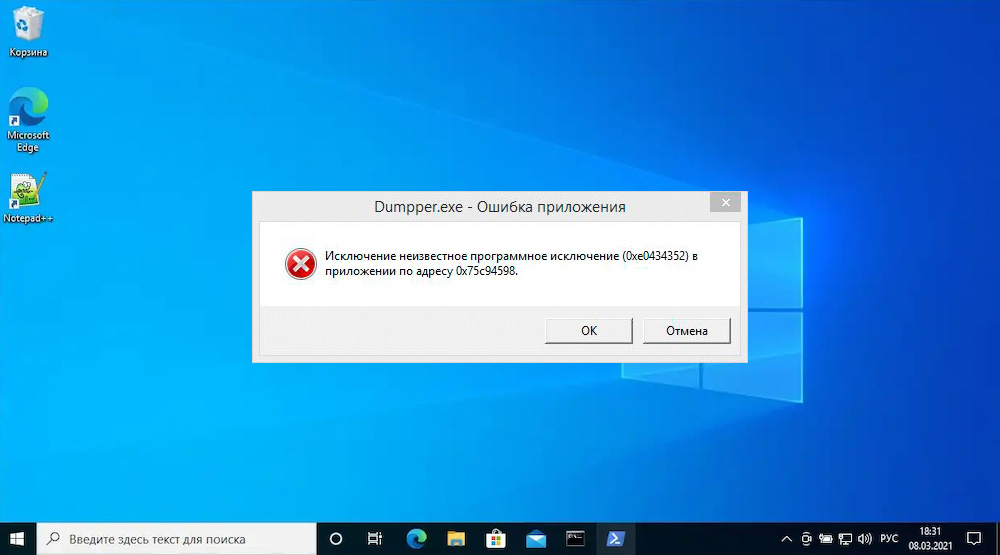
Причины ошибки
Сбой загрузки ПО с выплывающим сообщением «Исключение: неизвестное программное исключение (0xe0434352) в приложении» может быть спровоцирован различными факторами:
- Неактуальные, устаревшие драйвера видеокарты. Чаще всего проблема вызвана несовместимостью или повреждением видеодрайвера, решением будет установка свежей, стабильной версии ПО.
- Проблемы с NET Framework. Различные версии фреймворка (4.6.1, 4.6, 4.5.2, 4.5.1) могут вызывать ошибки при старте программ, исправить ситуацию можно с помощью средства восстановления.
- Повреждение системных файлов. Выявить и восстановить файлы можно посредством штатных инструментов системы DISM и SFC, запускаемых из командной строки.
- Наличие сбойных секторов на жестком диске. Повреждение отдельных секторов делает невозможным получение доступа к находящимся на них данным, что может провоцировать различные неполадки в работе системы и ошибки в ходе запуска программ.
- Конфликт ПО. Сторонний софт или процесс может провоцировать конфликт, в результате которого появляется ошибка. Решение предполагает чистый запуск системы без участвующих в процессе компонентов и служб с последующим поочерёдным их включением, что позволит выявить источник неприятности.
Обновление графического процессора
Ошибка «неизвестное программное исключение (0xe0434352)» в большинстве случаев является следствием неактуальности драйверов. Решение проблемы заключается в загрузке свежего подходящего ПО. Загрузить драйверы видеокарты, чтобы устранить ошибку, можно в автоматическом режиме или вручную несколькими способами:
- С помощью службы «Центр обновления Windows». Открыть оснастку можно через «Параметры» (Win+I) – «Обновление и безопасность». Windows Update позволяет проверить наличие обновлений, загрузить и установить доступные пакеты.
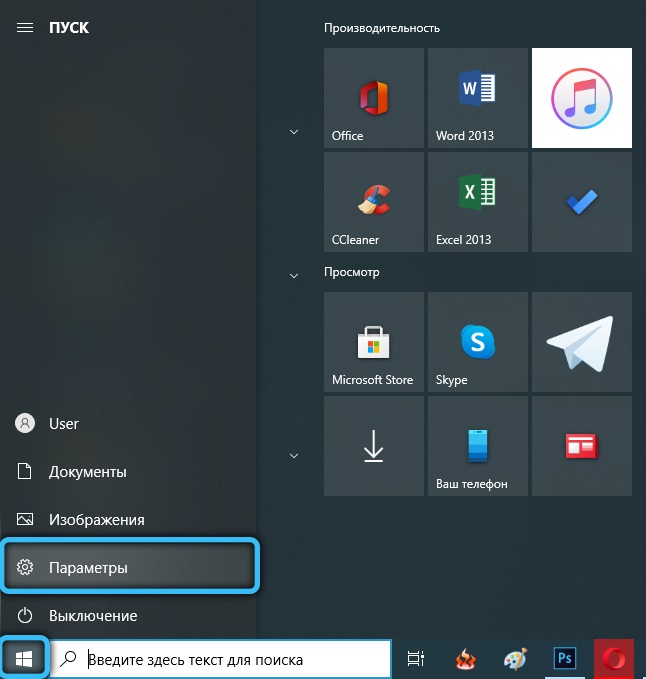
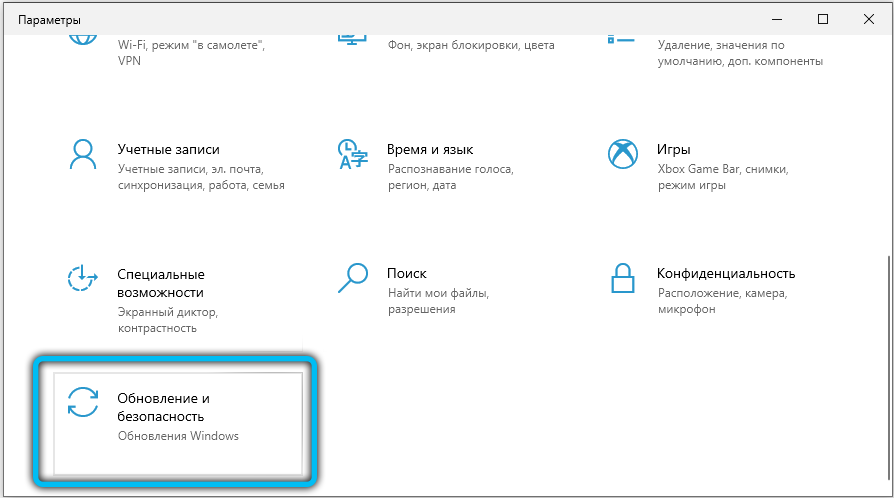
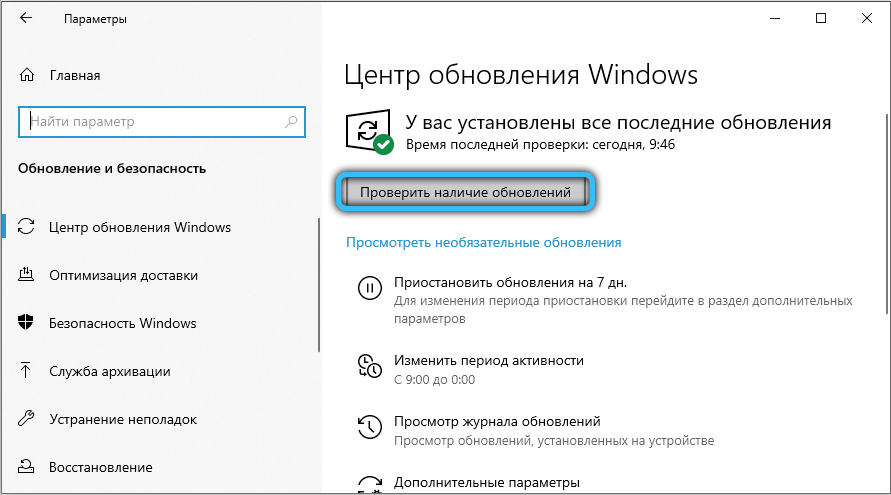
- Загрузка с официального сайта производителя (если речь о ноутбуке, идём на ресурс производителя оборудования). На сайте вводим в строку поиска сведения об устройстве и находим совместимые драйверы, затем загружаем и устанавливаем.
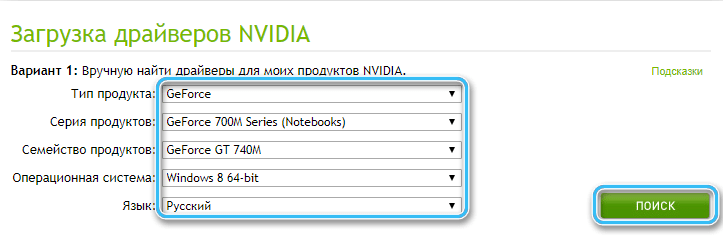
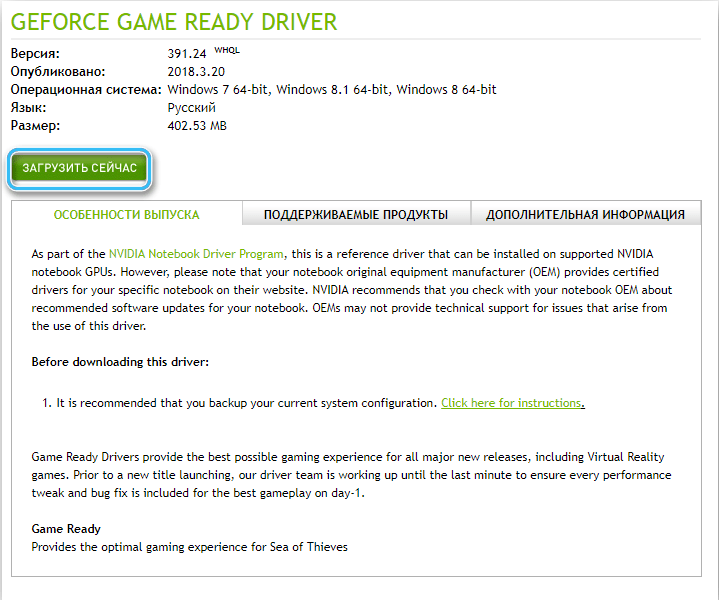
- Использование специализированного фирменного софта от производителей видеокарт (GeForce Experience, AMD Radeon software). Некоторые производители ноутбуков также устанавливают собственные утилиты для проверки и установки актуальных драйверов.

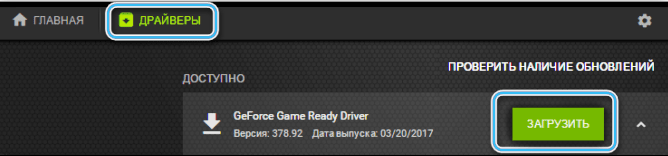
- Использование сторонних программ для обновления драйверов, таких как Driver Booster, DriverPack Solution и прочие.
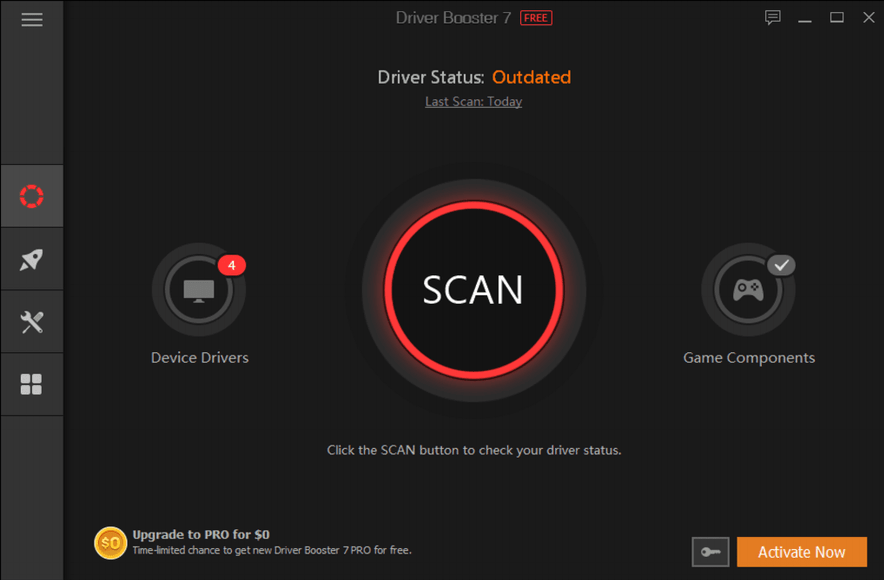
- Через оснастку «Диспетчер устройств»:
- открываем «Диспетчер устройств» любым удобным способом, например, через контекстное меню «Пуск» или посредством консоли «Выполнить» (Win+R) и ввода команды devmgmt.msc;
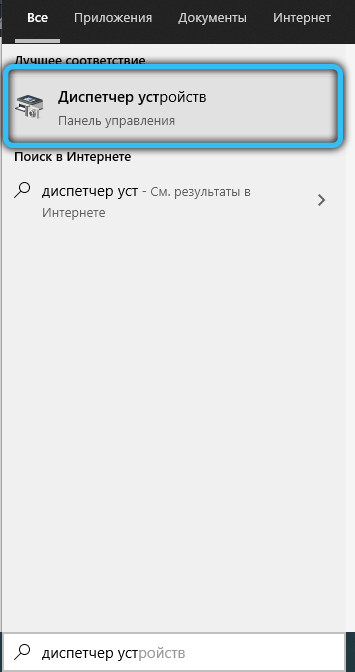
- разворачиваем ветку «Видеоадаптеры» и жмём ПКМ (правую кнопку мыши) по активной видеокарте, из меню выбираем опцию обновления драйверов;
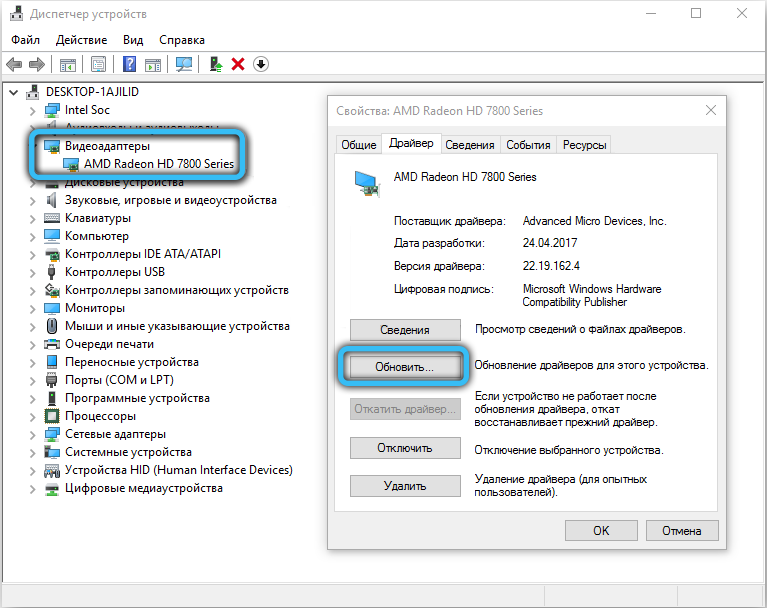
- выбираем способ поиска драйверов на компьютере – автоматический, после чего дожидаемся окончания процедуры (альтернативный вариант – ручной поиск, для чего потребуется указать адрес, по которому располагаются скачанные ранее файлы, или выбрать драйвер из списка установленных и совместимых с устройством драйверов);
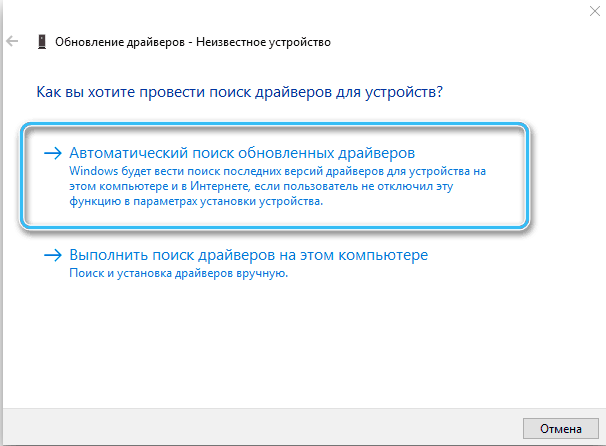
- если способ автоматического обновления не дал результатов, загружаем актуальные драйверы с ресурсов NVIDIA или AMD и устанавливаем вручную.
Запуск инструмента восстановления Framework
Поскольку в некоторых случаях ошибка вызвана повреждением Фреймворка, устранить ошибку поможет восстановление платформы. Рассмотрим пошагово, как исправить код 0xe0434352:
- скачиваем средство восстановления Microsoft.NET Framework с официальной страницы нажатием кнопки Download;
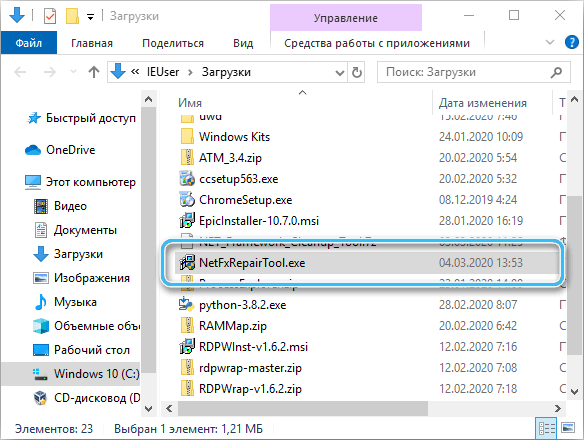
- запускаем загруженный файл и подтверждаем запросы, жмём «Далее» для запуска инструмента и применения изменений;
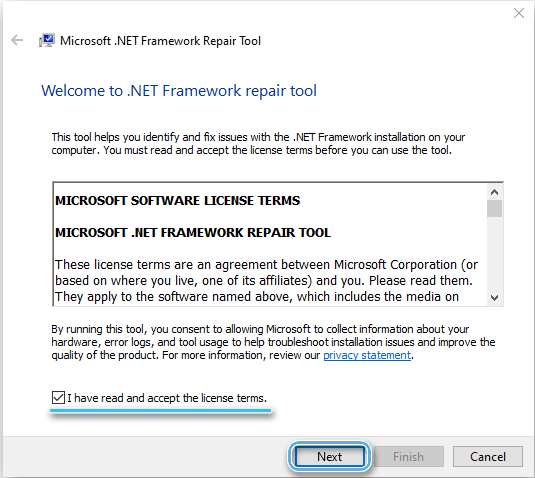

- по завершении ремонта Framework закрываем окно и перезагружаем компьютер.
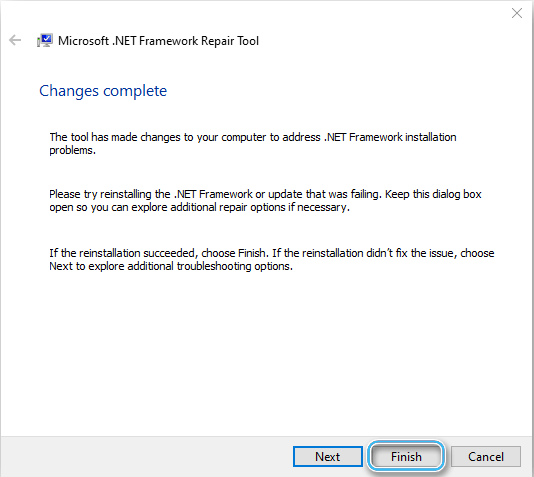
Проверка жёсткого диска утилитой CHKDSK
Даже небольшое количество битых секторов способно привести к потере доступа к некоторым данным, что может отразиться на функционировании операционной системы или определённых программ. Для возвращения работоспособности в случае нарушения целостности секторов используется штатный инструмент системы – утилита CHKDSK, работающая из командной строки.
ВНИМАНИЕ. Способ применим при условии использования накопителя HDD. Носители SSD не предполагают наличие данной проблемы и о её исправлении речи не идёт.
Для запуска сканирования и устранения источника проблемы выполняем следующие действия:
- запускаем Командную строку от имени администратора (например, из контекстного меню «Пуск», из поиска или посредством консоли «Выполнить» и команды cmd);
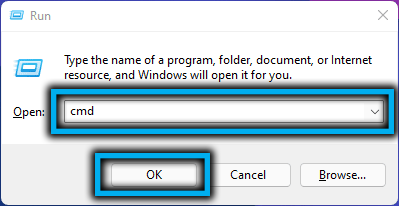
- в терминале задаём команду chkdsk /f и жмём клавишу ввода;

- процесс выполнения анализа диска начнётся автоматически, по завершении сканирования незначительные проблемы с диском будут исправлены;
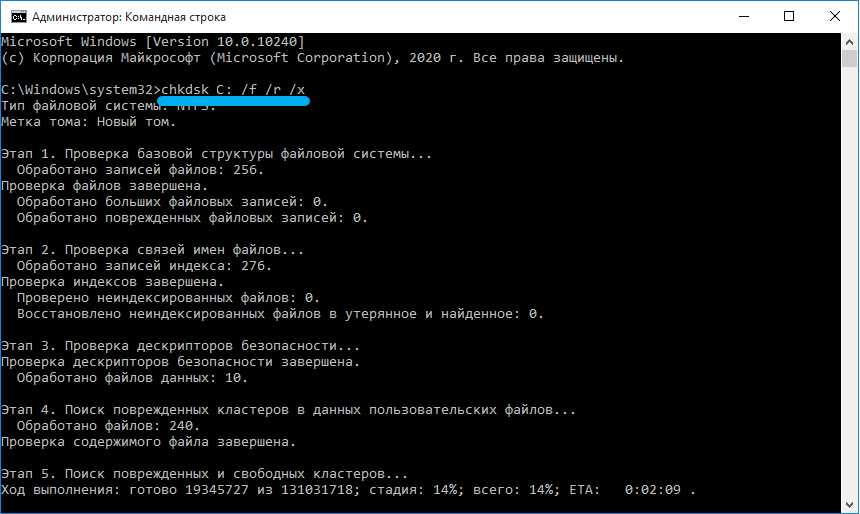
- перезагружаем устройство.
Выполнение чистой загрузки
Старт Windows с минимальным количеством служб и компонентов позволит избежать конфликтов, возникающих при наличии несовместимого ПО, поэтому, чтобы проверить причастность какой-либо программы к появлению ошибки, следует выполнить чистую загрузку с последующим запуском приложений для выявления источника проблемы. Пользователями было вычислено, что сбой провоцирует софт для мониторинга FPS.
Выполним чистую загрузку Виндовс и, если сбой не появляется, найдём конфликтующее приложение, для чего проделываем такие манипуляции:
- открываем окно конфигурации системы (для этой цели удобно использовать консоль «Выполнить (Win+R) и команду msconfig);

- на вкладке «Службы» отмечаем пункт «Не отображать службы Майкрософт»;
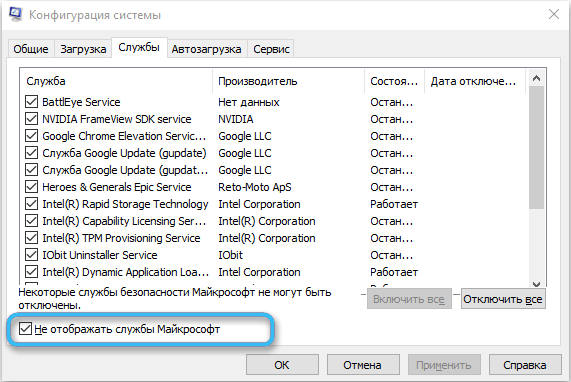
- жмём «Отключить все», чтобы при загрузке системы службы не загрузились;
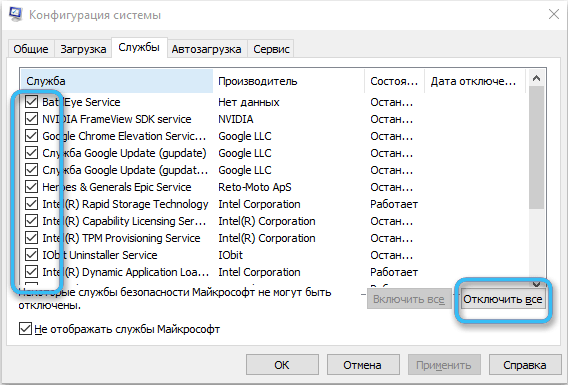
- на вкладке «Автозагрузка» жмём на ссылку «Открыть Диспетчер задач»;
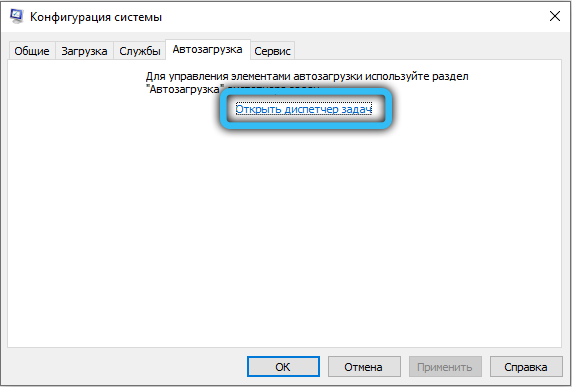
- здесь на вкладке «Автозагрузка» доступен перечень стартующего вместе с системой софта, отключаем по очереди все активные приложения (ПМК – «Отключить»);
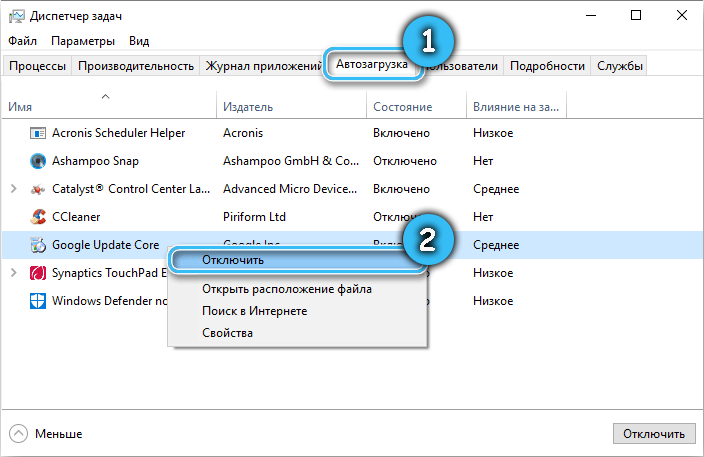
- перезагружаемся. Система будет запущена в режиме чистой загрузки.
Далее действуем по ситуации – если сбой убрать удалось, выявляем конфликтующий софт, поочерёдно включая службы, программы автозапуска и перезагружая устройство, пока не будет найден источник конфликта. В случае наличия сбоя и в режиме чистого запуска системы пробуем другой вариант решения проблемы.
Сканирование системы утилитами DISM и SFC
Есть также вероятность возникновения ошибки в результате нарушения целостности системных файлов, к которым выполняются обращения программного обеспечения. Для исправления поочерёдно применим стандартные утилиты DISM и SFC:
- открываем Командную строку от имени администратора;

- вводим sfc /scannow и жмём Enter. Ожидаем окончания сканирования;
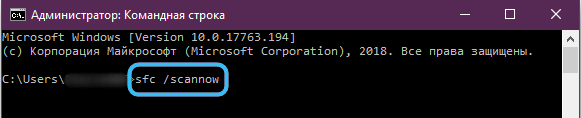
- выполняемзапрос DISM /Online /Cleanup-Image /RestoreHealth;
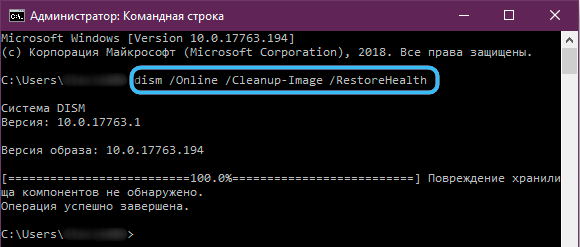
- по завершении процедуры перезагружаем девайс.
Обычно один из рассмотренных методов решает проблему, но если ничего не помогло, можно пойти на крайние меры – восстановить систему, вернувшись к ранее созданной точке восстановления или используя носитель с установочным дистрибутивом Windows. В том случае, если это целесообразно, например, помимо ошибки 0xe0434352 работоспособность системы нарушается и другими проблемами, можно даже полностью переустановить ОС.
Источник: nastroyvse.ru